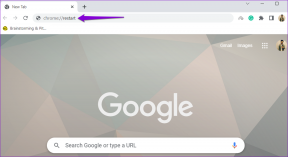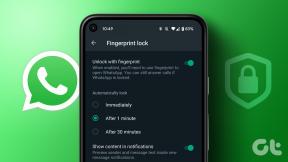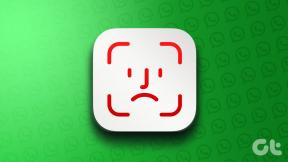Ako resetovať telefón s Androidom
Rôzne / / November 28, 2021
Niekedy stačí stlačiť tlačidlo prevíjania a začať odznova. Príde čas, keď sa vaše zariadenie Android začne správať smiešne a čudne, a vy si uvedomíte, že je čas resetovať telefón Továrenské nastavenia.
Resetovanie telefónu s Androidom vám môže pomôcť vyriešiť drobné problémy, ktorým vaše zariadenie čelí. Či už ide o pomalý výkon alebo zamrznutie obrazovky alebo možno zlyhávanie aplikácií, všetko to opraví.

Ak zariadenie resetujete, vymažú sa všetky údaje a súbory uložené vo vašej internej pamäti a jeho operačný systém bude ako úplne nový.
Obsah
- Ako resetovať telefón s Androidom
- #1 Obnovenie továrenského nastavenia zariadenia Android
- #2 Skúste tvrdý reset
- #3 Obnovte Google Pixel
- # 4 Resetujte telefón Samsung
- #5 Obnovenie továrenských nastavení systému Android v režime obnovenia
Ako resetovať telefón s Androidom
Aby sme vám pomohli, nižšie uvádzame niekoľko spôsobov resetovania zariadenia. Skontroluj ich!
#1 Obnovenie továrenského nastavenia zariadenia Android
Keď pre vás nič nefunguje dobre, zvážte resetovanie telefónu na výrobné nastavenia. Týmto sa vymažú všetky vaše dáta a súbory. Nezabudnite si zálohovať dôležité súbory a údaje na Disk Google alebo na akúkoľvek aplikáciu Cloud Storage, aby ste ich mohli neskôr obnoviť.
Po obnovení továrenských nastavení bude vaše zariadenie fungovať ako nové alebo ešte lepšie. Vyrieši všetky problémy súvisiace s telefónom, či už ide o zlyhanie a zamŕzanie aplikácií tretích strán, pomalý výkon, nízku výdrž batérie atď. Zlepší to fungovanie vášho zariadenia a vyrieši všetky menšie problémy.
Ak chcete obnoviť továrenské nastavenia zariadenia, postupujte podľa týchto pokynov:
1. Najprv obnovte výrobné nastavenia zariadenia preniesť a uložiť všetky vaše súbory a údaje Disk Google/Cloudové úložisko alebo externá SD karta.
2. Navigovať nastavenie a potom kliknite na O telefóne.
3. Teraz stlačte tlačidlo Zálohujte a resetujte možnosť.

4. Ďalej klepnite na Karta Vymazať všetky údaje v časti osobné údaje.

5. Budete musieť vybrať Resetovať telefón možnosť. Postupujte podľa pokynov zobrazených na obrazovke, aby ste odstránili všetko.

6. nakoniec Reštartovať/Reštartovať vaše zariadenie dlhým stlačením tlačidla Vypínač a výber Reštartovať možnosť z kontextovej ponuky.
7. Nakoniec, Obnovte svoje súbory z Disku Google alebo potom Externá SD karta.
Prečítajte si tiež:Ako reštartovať alebo reštartovať telefón s Androidom?
#2 Skúste tvrdý reset
Hard Reset je tiež alternatívou k resetovaniu vášho zariadenia. Ľudia často používajú túto metódu, keď je ich Android stroskotaný alebo ak je s ich zariadeniami niečo hrozne zlé a neexistuje spôsob, ako by mohli spustiť svoj telefón a problém vyriešiť.
Jediným problémom pri použití tejto metódy je, že tento proces môže byť trochu zložitý. Ale nestresujte sa, na to sme tu my, aby sme vás viedli.
Ak chcete vykonať tvrdý reset, postupujte podľa týchto krokov:
1. Vypnite zariadenie dlhým stlačením Vypínač a potom ťuknutím na Vypnúť možnosť.

2. Teraz, lis drží tlačidlo napájania a zníženie hlasitosti tlačidlo spolu, kým sa boot-loader zobrazí sa menu.
3. Pohnúť hore a dole použite ponuku Boot-loader tlačidlá hlasitosti, a do vyberte alebo zadajte, klepnite na Moc tlačidlo.
4. Z vyššie uvedenej ponuky vyberte „Režim obnovenia."

5. Nájdete čiernu obrazovku so slovami „žiadny príkaz“ napísané na ňom.
6. Teraz dlho stlačte vypínač a spolu s tým ťuknite a uvoľnite a tlačidlo zvýšenia hlasitosti.
7. Zobrazí sa ponuka zoznamu s možnosťou Vymazať údaje alebo továreňResetovať.
8. Kliknite na Obnovenie továrenských nastavení.

9. Zobrazí sa varovanie o odstránení celých údajov so žiadosťou o potvrdenie. Vyberte Áno, ak ste si svojim rozhodnutím istý.
Bude to trvať niekoľko sekúnd a potom sa váš telefón resetuje podľa výrobných nastavení.
#3 Obnovte Google Pixel
Každý telefón nemá možnosť Factory Reset. V takýchto prípadoch resetujte tieto telefóny podľa týchto krokov:
1. Nájsť nastavenie v zásuvke aplikácie a vyhľadajte systém.
2. Teraz kliknite na systém a navigovať Resetovať možnosť.
3. V rolovacom zozname nájdete Vymažte všetky údaje (obnovenie továrenských nastavení) možnosť. Klepnite naň.
4. Všimnete si vymazanie niektorých údajov a súborov.
5. Teraz prejdite nadol a vyberte Resetovať telefón možnosť.
6, Kliknite na Vymažte všetky údaje tlačidlo.
Môžete ísť!
# 4 Resetujte telefón Samsung
Kroky na resetovanie telefónu Samsung sú nasledovné:
1. Nájsť nastavenie možnosť v ponuke a potom klepnite na generálny manažment.
2. Hľadajte Resetovať možnosť v spodnej časti a klepnite na ňu.
3. Stretnete sa so zoznamom menu s nápisom - Obnoviť nastavenia siete, Obnoviť nastavenia a Obnoviť výrobné údaje.
4. Vyberte Obnovenie továrenských nastavení možnosť.

5. Množstvo účtov, aplikácií atď. ktoré budú z vášho zariadenia odstránené.
6. Prejdite nadol a nájdite FabrikaResetovať. Vyberte to.

7. Tento krok vymaže vaše osobné údaje a nastavenia stiahnutých aplikácií.
Pred vykonaním tohto kroku si úplne istí obnovením továrenských nastavení telefónu.
Pri niektorých menších problémoch je lepšie zvoliť možnosť Obnoviť nastavenia resp Obnovte možnosti nastavení siete pretože natrvalo nevymaže žiadne súbory ani údaje. Obnoviť nastavenia nastaví predvolené nastavenia pre všetky systémy a aplikácie bloatware s výnimkou zabezpečenia systému, jazyka a nastavení účtu.
Ak vyberiete možnosť Obnoviť nastavenia siete, zrevidujú sa všetky nastavenia Wi-Fi, mobilných dát a Bluetooth. Odporúča sa mať svoje heslo Wi-Fi po ruke skôr, ako ho stratíte.
Ak však pre vás všetky tieto riešenia nefungujú, pokračujte s možnosťou obnovenia továrenských nastavení. Vďaka nemu bude váš telefón perfektne fungovať.
Jednoduchší spôsob, ako nájsť výrobné nastavenia v telefóne, je jednoducho zadať „obnovenie továrenských nastavení“ do vyhľadávacieho nástroja a Voila! Vaša práca je hotová a oprášená.
#5 Obnovenie továrenských nastavení systému Android v režime obnovenia
Ak váš telefón stále potrebuje pomoc, skúste resetovať zariadenie v režime obnovenia jednoducho pomocou tlačidiel napájania a hlasitosti na vašom mobile.
Preneste všetky dôležité súbory a údaje uložené vo vnútornej pamäti telefónu na Disk Google alebo Cloud Storage, pretože tento proces vymaže všetky údaje z vášho zariadenia.
1. Vypnúť váš mobil. Potom dlho stlačte Tlačidlo zníženia hlasitosti spolu s Vypínač kým sa prístroj nezapne.
2. Na pohyb hore a dole v ponuke zavádzača použite tlačidlá hlasitosti. Držte stlačené tlačidlo zníženia hlasitosti, kým Režim obnovenia na obrazovke bliká.
3. Ak chcete vybrať Režim obnovenia, stlačte tlačidlo napájania. Vaša obrazovka bude teraz zvýraznená robotom Android.
4. Teraz raz dlho stlačte tlačidlo napájania spolu s tlačidlom zvýšenia hlasitosti uvoľnite tlačidlo napájania.
5. Podržte tlačidlo zníženia hlasitosti, kým sa nezobrazí ponuka so zoznamom, ktorá bude obsahovať Vymazanie údajov alebo obnovenie továrenských nastavenímožnosti.
6. Vyberte Obnovenie továrenských nastavení stlačením tlačidla napájania.
7. Nakoniec vyberte Reštartovať systém a počkajte, kým sa vaše zariadenie reštartuje.
Keď je všetko hotové, obnovte svoje súbory a údaje z Disku Google alebo cloudového úložiska.
Odporúčané:Opravte Android pripojený k WiFi, ale bez internetu
Môže to byť naozaj nepríjemné, keď sa váš telefón s Androidom začne hnevať a funguje zle. Keď nič iné nefunguje, zostáva vám iba jedna možnosť, a to Obnovenie továrenských nastavení zariadenia. Toto je naozaj skvelý spôsob, ako váš telefón o niečo odľahčiť a zvýšiť jeho výkon. Dúfam, že vám tieto tipy pomohli resetovať telefón s Androidom. Dajte nám vedieť, ktorý z nich vás zaujal najviac.